在我们绘制的图层中,会包含有很多的CAD图层,当我们在绘制图纸的时候,如果图层不满足我们的绘图需求,我们可以对图纸的图层进行设置,以达到我们的要求,具体的CAD图层设置方法是什么呢?
CAD软件中设置图层的方法:
第一,在够用的基础上越少越好。
不管是什么专业,什么阶段的图纸,图纸上所有的图元可以用一定的规律来组织整理。比如说,建筑专业的图纸,就平面图而言,可以分为:柱、墙、轴线、尺寸标注、一般标注、门窗看线、家具等。也就是说,建筑专业的平面图,就按照柱、墙、轴线、尺寸标注、一般汉字、门窗看线、家具等来定义图层,然后,在画图的时候,分别应该在哪个类别的,就把该图元放到相应得图层中去。
只要图纸中所有的图元都能有适当的归类办法了,那么图层设置的基础就搭建好了。但是,图元分类是不是越细越好呢?不对。比如说,建筑平面图上,有门和窗,还有很多台阶、楼梯等的看线,那是不是就分成门层、窗层、台阶层、楼梯层呢?不对。图层太多的话,会给我们接下来在绘制过程中反而造成不便。就像门、窗、台阶、楼梯,虽然不是同一类的东西,但又都属于看线,那么就可以用同一个图层来管理。
因此,图层设置的第一原则是在够用的基础上越少越好。两层含义,1、够用;2、精简。
第二,0层的使用。
很多工程师喜欢在0层上画图,因为0层是默认层,白色是0层的默认色,因此,有时候看上去,显示屏上白花花一片,没有层次感。0层上是不可以用来画图的,那0层是用来做什么的呢?是用来定义块的。定义块时,先将所有图元均设置为0层(有特殊时除外),然后再定义块,这样,在插入块时,插入时是哪个层,块就是那个层了。
第三,图层颜色的定义。
图层的设置有很多属性,除了图层名外,还有颜色、线形、线宽等。在用浩辰CAD设置图层时,就要定义好相应的颜色、线形、线宽。有些工程师在定义图层的颜色时,根据自己的爱好,喜欢什么颜色就用什么颜色,这样做并不合理。
图层的颜色定义要注意两点,一是不同的图层一般来说要用不同的颜色。这样做,在画图时才能够在颜色上就很明显的进行区分。如果两个层是同一个颜色,那么在显示时,就很难判断正在操作的图元是在哪一个层上。 图层颜色定义的第二点是,颜色的选择应该根据打印时线宽的粗细来选择。打印时,线形设置越宽的,该图层就应该选用越亮的颜色;反之,如果打印时,该线的宽度仅为0.09mm,那么该图层的颜色就应该选用8号或类似的颜色。 为什么要这样?这样可以在屏幕上就直观的反映出线形的粗细。 另外,白色是属于0层和DEFPOINTS层的,不要让其它层使用白色。
第四,线形和线宽的设置。
在图层的线形设置前,先提到LTSCALE这个命令。一般来说,LTSCALE的设置值均应设为1,在进行图纸交流时,才不会乱套。常用的线形有三种,一是Continous连续线,二是ICAD_IS004W100点划线,三是ICAD_IS002W100虚线。象hidden、dot等,不建议使用。
一张图纸是否好看、是否清晰,其中重要的一条因素之一,就是是否层次分明。一张图里,有 0.13的细线,有0.25的中等宽度线,有0.35的粗线,这样就丰富了。例如:打印出来的建筑图纸,一眼看上去,也就能够根据线的粗细来区分不同类型的图元,什么地方是墙,什么地方是门窗,什么地方是标注。 因此,在线宽设置时,一定要将粗细明确。
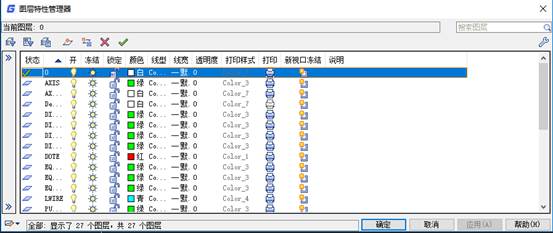
以上就是在浩辰CAD软件中,当我们图纸中的CAD图层需要设置的时候,我们可以在软件中的图层管理器中对图层进行设置。今天就介绍这么多了。安装浩辰CAD软件试试吧。更多CAD教程技巧,可关注浩辰CAD官网进行查看。

2023-11-09

2023-08-03
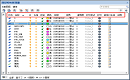
2022-04-15
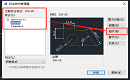
2021-10-11

2021-03-25

2021-03-04

2020-12-24

2020-12-07

2020-12-07

2020-12-07

2020-12-04

2020-09-03
